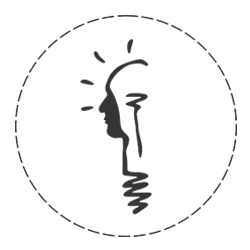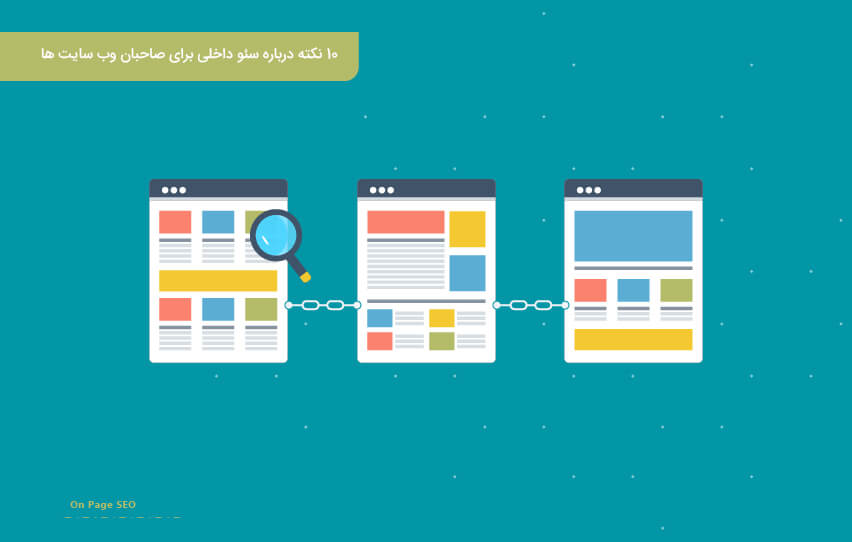راه اندازی یک روتر وای فای در خانه عموما برای کاربران کامپیوتر عملی پیچیده، گیج کننده و دشوار است. در پاسخ به این موضوع باید گفت، ISP ها و تولید کنندگان روترها برخی دکمه ها و پیش فرض هایی را به منظور اتصالی راحتر و آسانتر قرار می دهند و البته در بحث امنیت ما می دانیم هر کار آسانی مساوی با به خطر افتادن و ایجاد مشکل است.
روتر وای فای منزل خود را با 7 راهنمایی زیر در برابر مزاحمان محافظت کنید:
1 - از راه اندازی EZ بپرهیزید. بعضی روتر ها وعده ی راه اندازی بی اساسی را که فقط با فشار دادن دکمه اتصال برقرار می شود، را به کاربران خود می دهند. اما زمانی که شما از اعتبار خود بی خبر باشید، شما مدیر دامنه خود نخواهید بود.
2 - تغییر نام شبکه وای فای. این راهکار سیستم شما را امن تر نخواهد کرد اما به طور کل وضعیت شبکه را بهتر خواهد کرد. هنگامی که شما به سیستم وارد می شوید یا که به مهمان خود کمک می کنید تا وارد شود، بهتر است از اسم هایی ساده برای وای فای خود استفاده کنید نه اسم هایی مثل NETGEAR58843 یا Linksys-u8i9o که احتمال فراموشی آن ها زیاد است. می توانید از اسم های خنده دار یا جالب استفاده کنید. چون سخت یا آسان بودن آن کاری را از پیش نمی برد جز اینکه احتمال فراموشی در نام های شبکه وای فای زیاد می شود.
3 - تغییر مقررات ورودی وای فای روتر. تولید کنندگان روتر اغلب کلمات عبور و نام های تکراری را به طور پیش فرض روی روتر قرار می دهند. شما می توانید بسیاری از آن ها را در اینترنت جستجو کنید، به عنوان مثال، بسیاری از تولید کنندگان، بسته به مدل آن ها از admin یا blank برای نام ادمین استفاده می کنند و عینا همان ها را هم برای پسورد در نظر می گیرند. این پسورد ها به هیچ وجه امن نیستند. در واقع رمز عبور و نام ادمین باید به صورت کاملا محرمانه باشند، پس برای جایگزین آن ها موردی مناسب را انتخاب کنید. می توانید پسوردی قوی را با استفاده از جستجوگر پسورد لابراتوار کسپرسکی انتخاب کنید.
4 - اطمینان حاصل کنید که صفحه ورود روتر شما از طریق اینترنت قابل دسترسی نباشد. روترهای جدید معمولا ویژگی دارند که اجازه می دهد تا تنظیمات از راه دور بر روی اینترنت تغییر یابد. که البته می تواند در برخی شرایط مفید باشد، اما چنین امکانی ناامنی را هم دارد، بنابراین اگر به آن نیازی ندارید، آن را غیر فعال کنید. این گزینه بسته به سازنده ی روتر متفاوت است، به تنظیمات روتر خود بروید و کلمه ای شبیه Remote Management یا همان مدیریت از راه دور را بیابید و آن را غیر فعال کنید.
5 - شبکه خود را با یک پروتکل رمزنگاری قابل اعتماد و رمز عبوری قوی امن سازید. مهمترین قسمت مربوط به این مورد می شود. در مورد 3، ما وروی وای فای روتر را تغییر دادیم که مربوط به گزینه ی امنیت روتر بود. اما حالا به سراغ پسورد شبکه بروید. این پسورد همان چیزی است که شما در کامپیوتر، مک، تبلت و گوشی های هوشمند خود برای اتصال به وای فای و دسترسی به اینترنت تایپ می کنید. شما که قطعا نمی خواهید همسایگان یا افراد غریبه به وای فای شما دسترسی پیدا کنند؟ شخصا توصیه می کنم رمزنگاری WPA2 شخصی را برای پسورد خود در نظر بگیرید. شما همچنین می توانید به جای گذاشتن کلمه ی عبوری سخت و پیچیده از یک عبارت استفاده کنید، این راهکار باعث می شود تا سخت تر کرک شوید.
6 - تمام شبکه های وای فای خود را امن کنید. من شخصا شبکه یمهمان ندارم زیراکه شبکه من به طور منظم قفل می شود، اما اگر روتر شما از شبکه ی مهمان پشتیبانی می کند و شما می خواهید آن را ایجاد کنید، اینگونه پیش روید: در تنظیمات روتر خود به دنبال گزینه ای مثل MyAwesomeNetwork – GUEST یا همان شبکه ی مهمان باشید و برای آن رمز عبوری قوی و رمزنگاری قرار دهید. پس از آن نیاز نیست که پسورد تعیین شده را به کسی دهید.
7 - تمام دستگاه های خود را امن کنید. این که شما با کامپیوتر، تبلت، گوشی های هوشمند یا هر دستگاه دیگر به وای فای متصل می شوید، فرقی ندارد، کافی است تا آن ها را با رمز عبوری قوی امن کنید. هرگز پسورد خود را به هرکسی ندهید. از یک راهکار امنیتی (مثل توتال سکیوریتی کسپرسکی) بر روی هر کدام از دستگاه های خود قرار دهید و همیشه آن ها را به روز نگه دارید.